u启动v6.1u盘启动盘制作工具转换ntfs使用教程
2014-09-21 07:18:25 标签:NTFS转换u盘转换ntfsntfs转换
ntfs文件系统类型有着更安全的保障,以及更好的磁盘压缩功能等等,默认情况下u盘通常都是使用fat32格式,若要将其转换为ntfs格式该怎么办呢?今天小编教大家如何使用u启动v6.1u盘启动盘制作工具转换ntfs功能。
首先从u启动官网下载最新版u启动v6.1u盘启动盘制作工具并安装,具体可以参考“u启动v6.1一键u盘启动制作使用教程”。
1、把需要进行ntfs转换的u盘插在电脑usb接口上,然后重新打开u启动v6.1u盘启动盘制作工具,在工具主窗口界面就会默认选择当前插在电脑中的u盘,如果此时有多个u盘时,展开下拉菜单选择需要进行ntfs转换的u盘,再点击转换NTFS按钮,如下图所示:
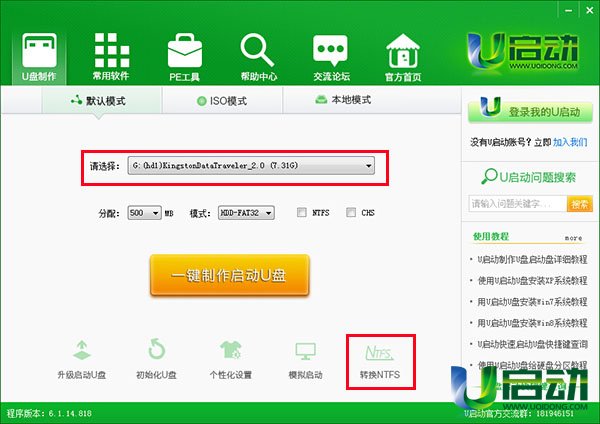
2、随即会弹出一个警告信息提示窗口,点击“确定”按钮即可,如下图所示:

3、然后等待u启动v6.1u盘启动盘制作工具转换ntfs完成即可,如下图所示:
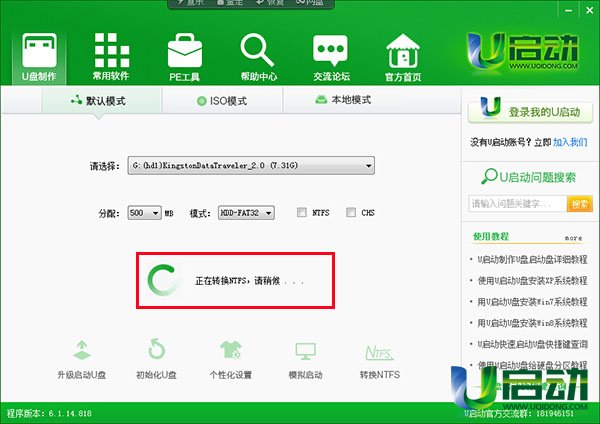
4、完成转换ntfs后,会弹出信息提示窗口,点击“确定”按钮,如下图所示:
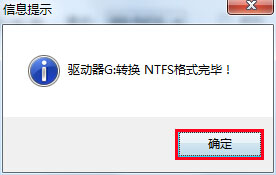
5、我们可以把鼠标移至u盘图标上,单击鼠标右键在显示的选项列表中点击属性,此时会弹出属性窗口,在常规选项卡下我们就可以看到文件系统类型为NTFS,如下图所示:

以上就是使用u启动v6.1u盘启动盘制作工具转换ntfs格式的操作方法,希望今天我们所分享的u盘转换ntfs的操作教程能够帮助到大家。
本文由U启动编辑发表。转载此文章须经U启动同意,并请附上出处(U启动)及本页链接。
原文链接:http://www.uqidong.com/syjc/1756.html
原文链接:http://www.uqidong.com/syjc/1756.html
未来人类Terrans Force DR721笔记本怎么使用u启动u盘
未来人类Terrans Force DR721笔记本搭载了英特尔第10代酷睿i7处理器以及集成显卡,下面为大家分享未来人...
- [2021-07-28]联想ThinkPad L14 锐龙版笔记本怎么使用u启动u盘装
- [2021-07-28]神舟战神Z9-CT7PK笔记本怎么使用u启动u盘装机安装
- [2021-07-27]盈通AN78V5主板怎么通过bios设置u盘启动
- [2021-07-27]海尔逸3000S笔记本怎么使用u启动u盘装机一键重装
- [2021-07-27]机械革命Umi CC笔记本怎么使用u启动u盘装机一键重
- [2021-07-26]惠普340 G7笔记本怎么使用u启动u盘装机一键安装
- [2021-07-26]微星H87M-G43主板怎么通过bios设置u盘启动
U盘工具下载推荐
更多>>-
 纯净版u盘装系统工具下载,u盘装系统工
[2019-09-03]
纯净版u盘装系统工具下载,u盘装系统工
[2019-09-03]
-
 纯净版u盘启动盘制作工具下载
[2019-09-03]
纯净版u盘启动盘制作工具下载
[2019-09-03]
-
 u启动7.0u盘启动盘制作工具装机版下载
[2019-07-05]
u启动7.0u盘启动盘制作工具装机版下载
[2019-07-05]
-
 u启动U盘启动盘制作工具增强版V7.0
[2019-07-05]
u启动U盘启动盘制作工具增强版V7.0
[2019-07-05]
Copyright © 2010-2016 www.uqidong.com u启动 版权所有 闽ICP备16007296号 意见建议:service@uqidong.com
 未来人类Terrans Force DR721笔记本怎
未来人类Terrans Force DR721笔记本怎
 昂达N78C主板怎么进入bios设置u盘启
昂达N78C主板怎么进入bios设置u盘启
 u启动win 8pe系统维护工具箱_6.3免费
u启动win 8pe系统维护工具箱_6.3免费
 u启动win 7pe系统维护工具箱_6.3免费
u启动win 7pe系统维护工具箱_6.3免费
 盈通AN78V5主板怎么通过bios设置u盘
盈通AN78V5主板怎么通过bios设置u盘
 win10怎么安装视频教学
win10怎么安装视频教学
 u启动u盘启动安装原版win8系统视频
u启动u盘启动安装原版win8系统视频
 win7系统怎么备份密钥证书 win7系统
win7系统怎么备份密钥证书 win7系统
 win7系统文件损坏怎么办 win7系统文
win7系统文件损坏怎么办 win7系统文

 联想win8改win7bios设置方法
联想win8改win7bios设置方法
 技嘉uefi bios如何设置ahci模式
技嘉uefi bios如何设置ahci模式
 惠普电脑uefi不识别u盘怎么办
惠普电脑uefi不识别u盘怎么办
 win8改win7如何设置bios
win8改win7如何设置bios
 bios没有usb启动项如何是好
bios没有usb启动项如何是好
 详析bios设置显存操作过程
详析bios设置显存操作过程
 修改bios让电脑待机不死机
修改bios让电脑待机不死机